Tin học lớp 4 trang 15, 16, 17 Bài 3: Làm quen với tệp
Với giải Tin học lớp 4 trang 15, 16, 17 Bài 3: Làm quen với tệp chi tiết giúp học sinh dễ dàng xem và so sánh lời giải từ đó biết cách làm bài tập môn Tin học 4
A. Hướng dẫn tin học lớp 4 trang 15, 16, 17 Hoạt động cơ bản Bài 3:
Hướng dẫn tin học lớp 4 trang 15 Câu 1
Tạo tệp
Em thực hiện các yêu cầu sau:
a)Tạo thư mục HOCTAP và các thư mục con Soanthao, Trinhchieu, Ve.
b) Khỏi động chương trình soạn thảo văn bản Word, soạn và trình bày nội dung sau vào trang soạn thảo rồi lưu vào thư mục HOCTAP với tên là Baisoan.
Không có việc gì khó
Chỉ sợ lòng không bền
Đào núi và lấp biển
Quyết chí ắt làm nên
(Hồ Chí Minh)
c) Khởi động chương trình Paint, vẽ hình vuông rồi lưu vào thư mục HOCTAP với tên lầ Hinhvuong.
d)Khởi động chương trình Power Point, tạo bài trình chiếu có một trang, gõ tên, ngày, tháng, năm sinh của em vào trang trình chiếu rồi lưu vào thư mục HOCTAP với tên là Gioithieu.
Trả lời
a) Trên màn hình nền, em nháy chọn chuột phải, chọn New vầ chọn New Folder, em gõ tên thư mục là HOCTAP rồi nhấn Enter.
Trong thư mục HOCTAP, em nháy chọn New Folder, gõ tên thư mục là Soanthao rồi nhấn Enter
Em thực hiện các thao tác tương tự để tạo các thư mục Trinhchieu và Ve
b)Em nháy chọn chuột phải, chọn New và chọn New Microsoft Word Document
Em soạn nội dung vào trang soạn thảo rồi chọn File-> Save as
Trong cửa sổ Save as, em lựa chọn nơi lưu tệp là thư mục HOCTAP, gõ tên tệp là Baisoan rồi nhấn chọn Save
c) Em nháy chọn vào biểu tượng Paint để khởi động chương trình, nháy chọn vào biểu tượng Rectangle để vẽ hình vuông.
Em chọn File-> Save as
Trong cửa sổ Save as, em lựa chọn nơi lưu tệp là thư mục HOCTAP, gõ tên tệp là Hinhvuong rồi nhấn chọn Save.
d) Em nháy chọn chuột vào biểu tượng Power Point để khởi động chương trình, nháy chọn vào New Slide.
Em gõ tên, ngày, tháng, năm sinh của em vào trang trình chiếu rồi chọn File -> Save as
Trong cửa sổ Save as, em lựa chọn nơi lưu tệp là thư mục HOCTAP, gõ tên tệp là Gioithieu rồi nhấn chọn Save
Hướng dẫn tin học lớp 4 trang 15 Câu 2
Phân biệt tệp và thư mục
Mở và quan sát thư mục HOCTAP.

a) Trong thư mục HOCTAP có các thư mục Ve, Soanthao và Trinhchieu.
Ngoài ra em còn thấy biểu tượng ![]() được tạo ra khi em lưu bài soạn thảo văn bản, đó được gọi là tệp. Mỗi tệp có một tên, tên tệp bao gồm phần tên và phần mở rộng được cách nhau bởi dấu chấm. Phần tên do em tự đặt, phần mở rộng được tự động thêm vào.
được tạo ra khi em lưu bài soạn thảo văn bản, đó được gọi là tệp. Mỗi tệp có một tên, tên tệp bao gồm phần tên và phần mở rộng được cách nhau bởi dấu chấm. Phần tên do em tự đặt, phần mở rộng được tự động thêm vào.
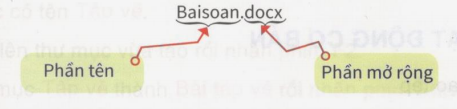
b)Điền tên thư mục con và tên tệp trong thư mục HOCTAP vào bảng dưới
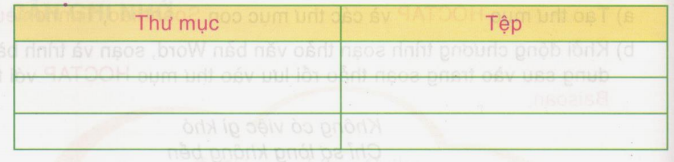
Trả lời
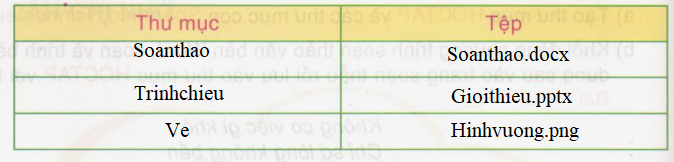
B.Hướng dẫn tin học lớp 4 trang 15, 16, 17 Hoạt động thực hành Bài 3:
Phần B
Em mở thư mục HOCTAP đã tạo ở hoạt động 1, mục A rồi thực hiện các yêu cầu sau
a)Nháy đúp chuột vào biểu tượng tệp, quan sat rồi đánh dấu x vào ô trống ở cuối câu dúng.
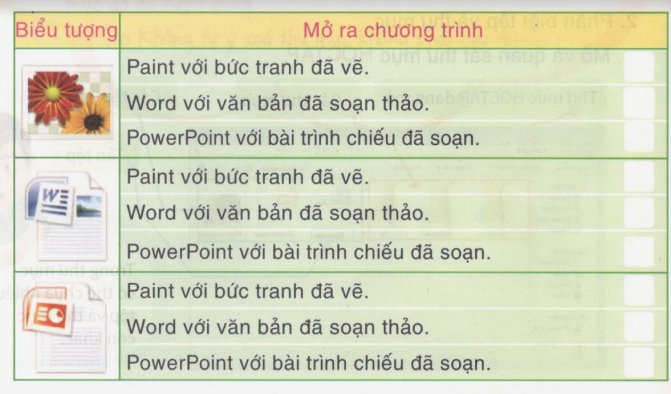
b) Em hãy viết phần tên và phần mở rộng của các tệp tương ứng vào bảng sau:
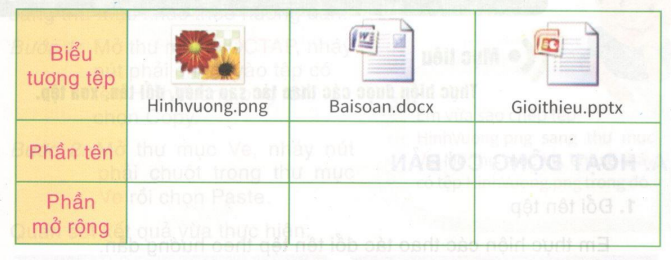
Trả lời
a)
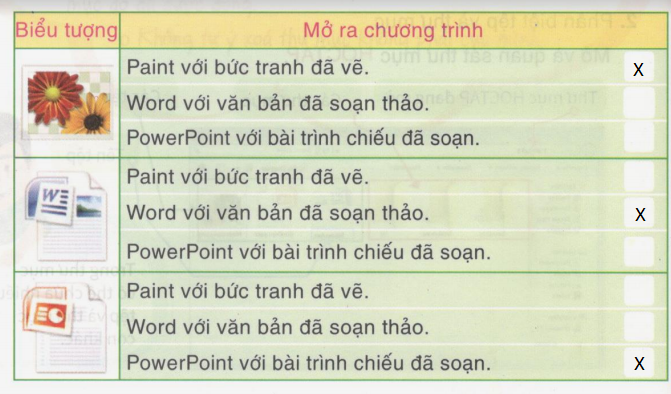
b)
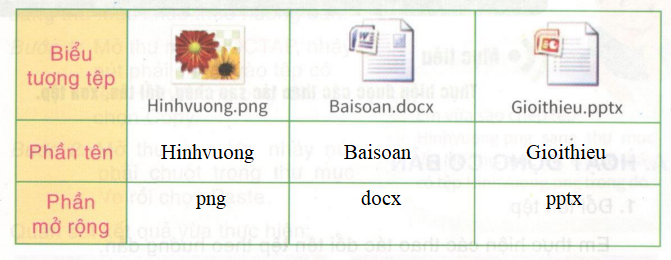
C. Hướng dẫn tin học lớp 4 trang 15, 16, 17Hoạt động ứng dụng, mở rộng Bài 3:
Hướng dẫn tin học lớp 4 trang 17 Câu 1
Trao đổi với bạn để trả lời câu hỏi: Em có thể tạo được hai tệp có cùng phần tên, cùng phần mở rộng trong một thư mục được không?
Trả lời
Em không thể tạo được hai tệp có cùng phần tên, cùng phần mở rộng trong một thư mục.
Hướng dẫn tin học lớp 4 trang 17 Câu 2
Mở thư mục Soanthao, nháy nút phải chuột, chọn New rồi chọn biểu tượng ![]() . Quan sát thay đổi trong thư mục Soanthao và giải thích vói bạn thao tác vừa thực hiện.
. Quan sát thay đổi trong thư mục Soanthao và giải thích vói bạn thao tác vừa thực hiện.
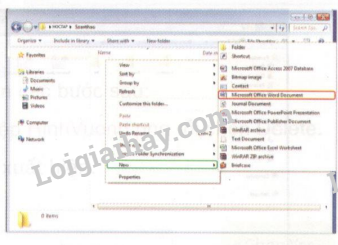
Trả lời
Sau khi em nháy phải chuột, chọn New rồi chọn biểu tượng ![]() , một tệp Word mới đã xuất hiện trong thư mục.
, một tệp Word mới đã xuất hiện trong thư mục.
Thao tác trên là thao tác tạo một tệp Word soạn thảo văn bản mới.
Ghi nhớ
|
Mỗi tệp đều được đặt tên riêng Tên tệp gồm hai phần, phần tên và phần mở rộng được cách nháu bởi dấu chấm. Mỗi loại tệp có một biểu tượng khác nhau. |
Xem thêm các chương trình khác:
- Giải sách giáo khoa Toán lớp 4 | Toán lớp 4 Tập 1, Tập 2 (sách mới)
- Bài tập cuối tuần Toán lớp 4 (sách mới) | Kết nối tri thức, Cánh diều, Chân trời sáng tạo
- Lý thuyết Toán lớp 4
- Các dạng Toán lớp 4
- Bài tập Toán lớp 4
- Giải Vở bài tập Toán lớp 4
- Giáo án Toán lớp 4 (sách mới) | Kết nối tri thức, Chân trời sáng tạo, Cánh diều
- Bài tập Tiếng Anh lớp 4 có đáp án
- Giải sgk Tiếng Anh 4 | Giải bài tập Tiếng Anh 4 Học kì 1, Học kì 2 (sách mới)
- Giải sbt Tiếng Anh 4
- Giải sgk Tiếng Việt lớp 4 | Soạn Tiếng Việt lớp 4 Tập 1, Tập 2 (sách mới)
- Tập làm văn lớp 4 (sách mới) | Để học tốt Tiếng Việt lớp 4 Văn mẫu lớp 4
- Giải VBT Tiếng Việt lớp 4
- Giáo án Tiếng Việt lớp 4
- Giải sgk Lịch sử lớp 4
- Giải Vở bài tập Lịch sử lớp 4
